divulgação: este conteúdo é suportado pelo leitor, o que significa que se você clicar em alguns de nossos links, podemos ganhar uma comissão.
se você está procurando instruções passo a passo sobre como editar o rodapé em seu site WordPress, este artigo é para você.
existem muitas maneiras de utilizar o espaço do rodapé do seu site. Você pode usá-lo para adicionar os links à sua política de privacidade ou divulgação de afiliados, adicionar ícones atraentes de mídia social, uma caixa de opt-in de E-mail ou um pequeno trecho de texto da sua página Sobre.
ou talvez você só queira remover “orgulhosamente desenvolvido com WordPress” da parte inferior do seu site.
o que quer que seja, nós temos você coberto.
O Que É Um Rodapé WordPress?
um rodapé é uma área que aparece na parte inferior de um site após o conteúdo do corpo principal. Assim como o cabeçalho de um site, o rodapé também geralmente aparece em todas as páginas de um site.
por exemplo, aqui está o rodapé do blog CrazyEgg.
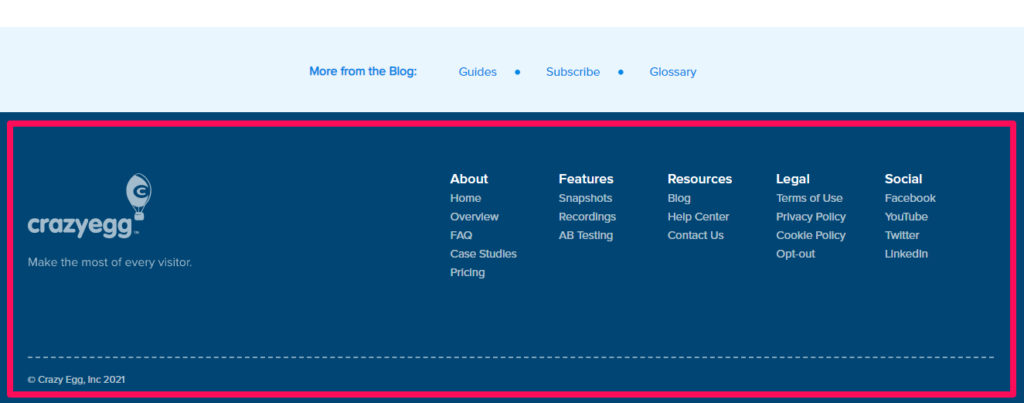
a maioria dos sites usa sua área de rodapé para abrigar links importantes, como isenções de responsabilidade, Política de Privacidade e outras páginas-chave do seu site.
no WordPress, o rodapé existe como um arquivo separado chamado rodapé.php, que carrega com todas as páginas do seu site. Portanto, quaisquer alterações que você faça no rodapé.php irá refletir em todo o seu site.
Por Que editar o rodapé no WordPress vale a pena
o rodapé aparece em todas as páginas do seu site WordPress. Você não pode simplesmente desperdiçar esse espaço com links sem importância ou mensagens padrão do seu tema WordPress.
você deve usar o rodapé do seu site a seu favor, destacando links essenciais que você não pode apresentar no cabeçalho.
o rodapé também oferece uma excelente oportunidade para fortalecer sua imagem de marca e causar uma impressão duradoura em seus visitantes.
em vez de deixar este espaço vazio ou com informações inúteis, você pode adicionar seu logotipo a ele junto com uma rápida introdução à sua marca ou uma linha de soco que capta a essência do seu negócio.
o rodapé do site também é crítico do ponto de vista de SEO. Uma vez que aparece em todas as páginas do seu site, quaisquer links no rodapé serão considerados links em todo o site. Nunca use este espaço para encher palavras-chave ou links internos para obter mais Autoridade de página. Apenas apresentam links que são úteis para o seu público ou legalmente exigidos.
estas são apenas algumas das razões pelas quais você deve sempre editar o rodapé do seu site WordPress depois de instalar um tema.Felizmente, a maioria dos temas do WordPress vem com opções dedicadas para editar o rodapé, o que significa que você não precisa abrir o rodapé.php para editar o código manualmente. Mexer diretamente com rodapé.php não é recomendado porque se algo der errado com o código, rodapé.php vai parar de carregar, e seu site vai parar de funcionar.
o investimento necessário para editar o rodapé no WordPress
se você estiver usando um tema WordPress gratuito ou premium para o seu site, editar o rodapé não requer nenhum investimento monetário.
se você entende de codificação, você pode editar diretamente rodapé.php do seu painel do WordPress. Mas, como já mencionei, não recomendamos esse método.
em vez disso, existem vários métodos seguros com os quais você pode adicionar imagens, texto, links ou menus ao rodapé do seu site.
Aqui estão os métodos que abordarei neste post.
- Usando WordPress Personalizador
- Usando Widgets do WordPress
- Usando um plugin WordPress
Existem muitos gratuitos e premium WordPress plugins para editar seu site de rodapé. Na minha opinião, os plugins gratuitos fazem o trabalho bem. Mas se você preferir usar plugins premium, você pode adicionar isso como um investimento potencial ao editar o rodapé do seu site WordPress.
além disso, você só precisa investir algum tempo para editar seu rodapé.
5 maneiras de editar o rodapé no WordPress
vamos agora explorar as diferentes maneiras de editar o rodapé do seu site WordPress.
editar rodapé com WordPress Theme Customizer
o WordPress Theme Customizer é uma opção no seu painel do WordPress que permite personalizar a aparência do seu site, editar seu cabeçalho e rodapé, alterar seus títulos e muitas outras configurações universais.
esta é a maneira mais segura e amigável de editar o rodapé no WordPress.
Aqui estão as etapas que você precisa seguir.
Nota: Estamos usando um tema WordPress popular chamado Astra, que tem opções de personalização adicionais. Mas você encontrará as opções de edição de rodapé em todos os temas.
faça login no seu painel do WordPress.
vá para Aparência → Personalizar.
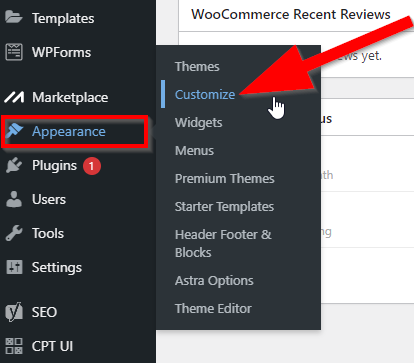
no menu Personalização do site, clique em rodapé.
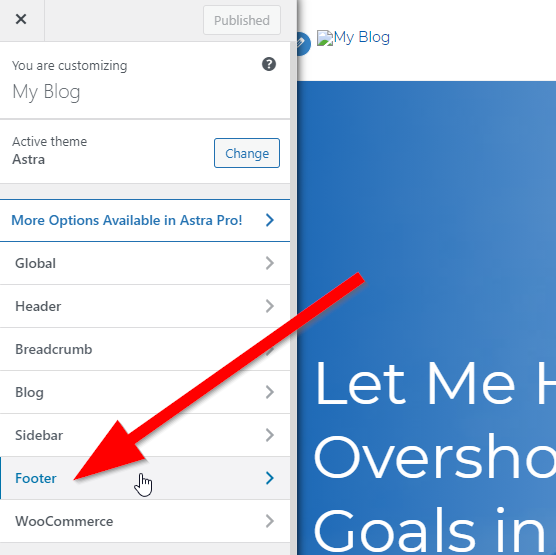
você pode editar o rodapé usando widgets para adicionar novas seções ou editando o conteúdo e o estilo da barra de rodapé. Clique na barra de rodapé para continuar.
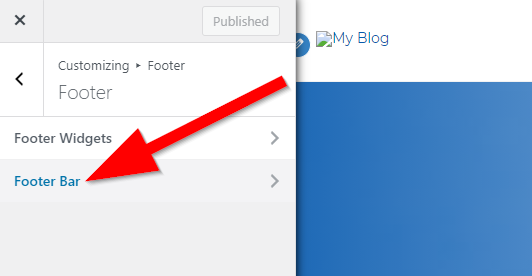
nesta seção, você pode editar o layout e o texto do rodapé. Use a caixa de texto para alterar o texto padrão do tema do seu site.
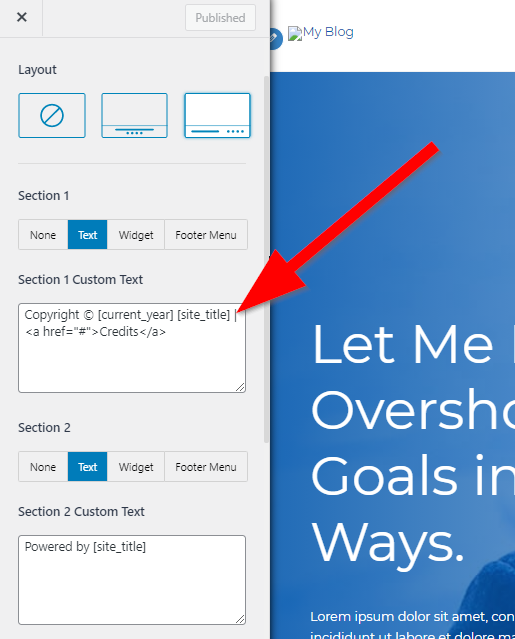
role para baixo nesta página para obter diferentes opções de estilo para o rodapé do seu site.
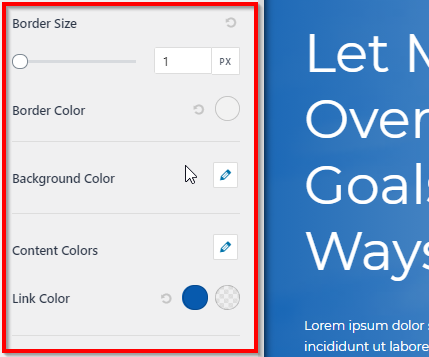
ao fazer as alterações desejadas, clique em Publicar para salvar as configurações do rodapé.
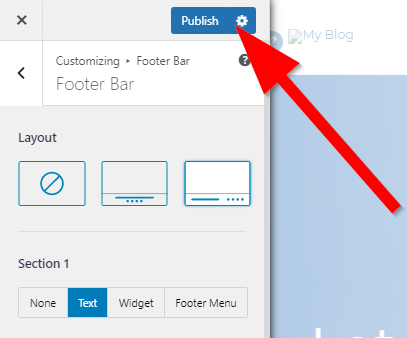
você editou com sucesso o rodapé do seu site WordPress.
você sempre pode voltar a esta seção se quiser adicionar ou remover algo do rodapé do seu site no futuro.
adicione Widgets ao seu rodapé do WordPress
os Widgets estão entre os recursos mais valiosos do WordPress. Estes são pequenos blocos de conteúdo que você pode arrastar & em diferentes seções do seu site para inserir texto, vídeos, imagens, código HTML, etc.
a maioria dos temas do WordPress oferece a opção de usar widgets no rodapé também.Veja como você pode usá-los para editar o rodapé do seu site WordPress.
faça login no painel do seu site WordPress.
vá para Aparência → Widgets.
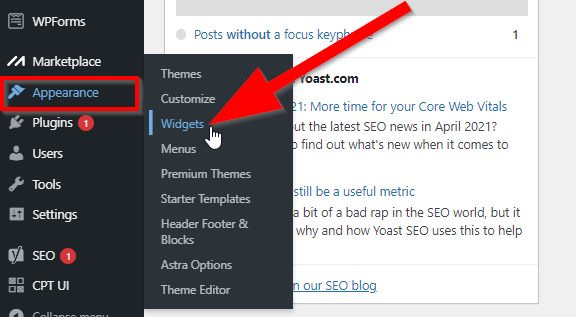
nesta página, você verá várias seções de rodapé. Estes são os diferentes blocos dentro do rodapé do seu site que você pode editar usando widgets. Clique na área do widget do rodapé 1 para abri-lo.
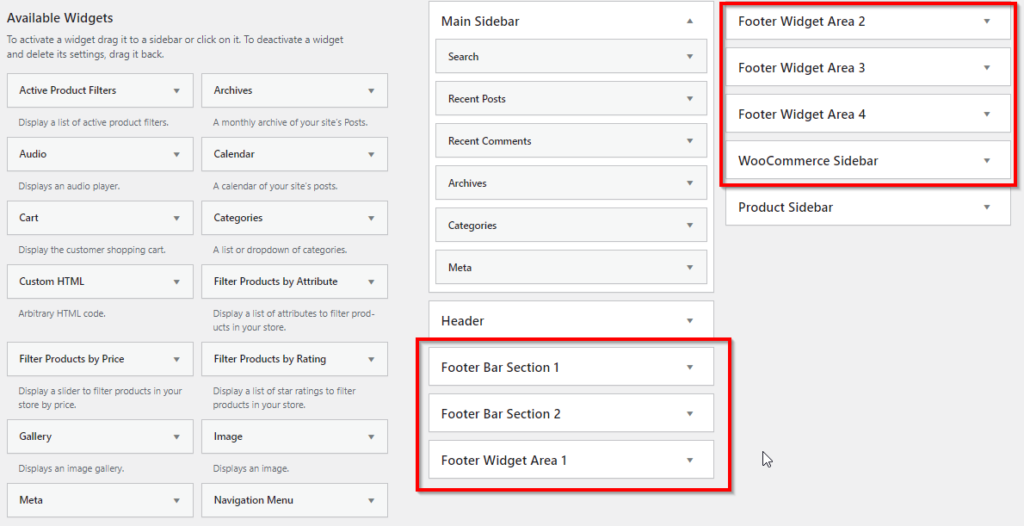
no lado esquerdo da página Widgets, você pode ver diferentes widgets que você pode arrastar e soltar para as diferentes seções da barra de rodapé. Clique e arraste o widget HTML personalizado para a seção barra de rodapé 1.
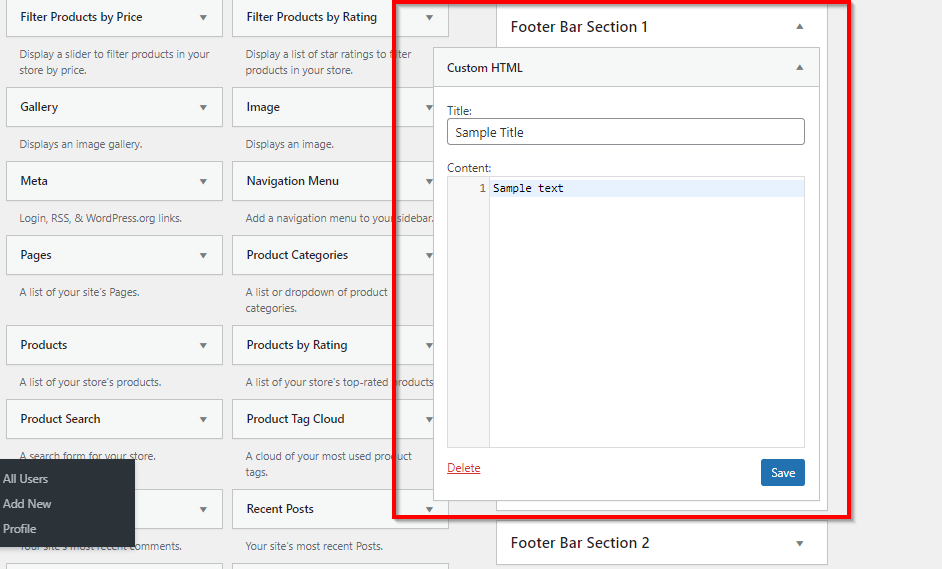
você pode copiar qualquer script ou código para este widget de rodapé. Quando terminar, clique em Salvar.
o widget de texto também é bastante popular e vem com o editor WordPress padrão e as opções de formatação completas, incluindo a adição de mídia. Arraste-o para a Seção 2 da barra de rodapé.
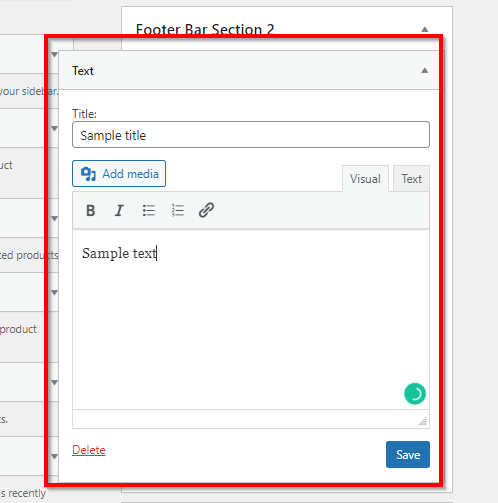
depois de inserir seu texto, clique em Salvar para publicar o widget em seu rodapé.Como você pode ver, editar o rodapé do seu site usando widgets é ainda mais fácil do que o método anterior.
adicione um Menu ao rodapé do WordPress
a maioria dos proprietários de sites adiciona um ou mais menus de navegação ao rodapé do site. Esses geralmente são menus secundários que consistem em links que não são importantes o suficiente para serem apresentados em seu cabeçalho, mas ainda são importantes para seus usuários.
veja como você pode criar esses menus para o rodapé do seu site.
faça login no painel do seu site WordPress
vá para aparência → Menus.
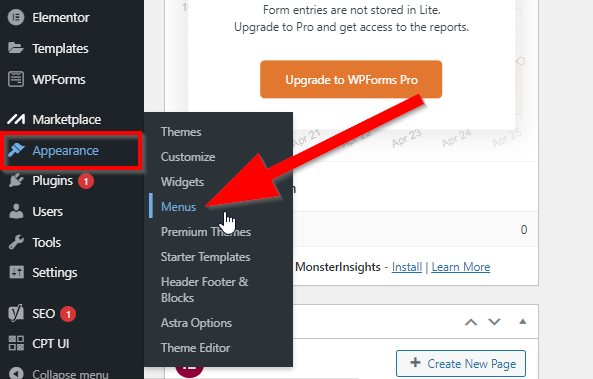
clique em criar um novo menu.
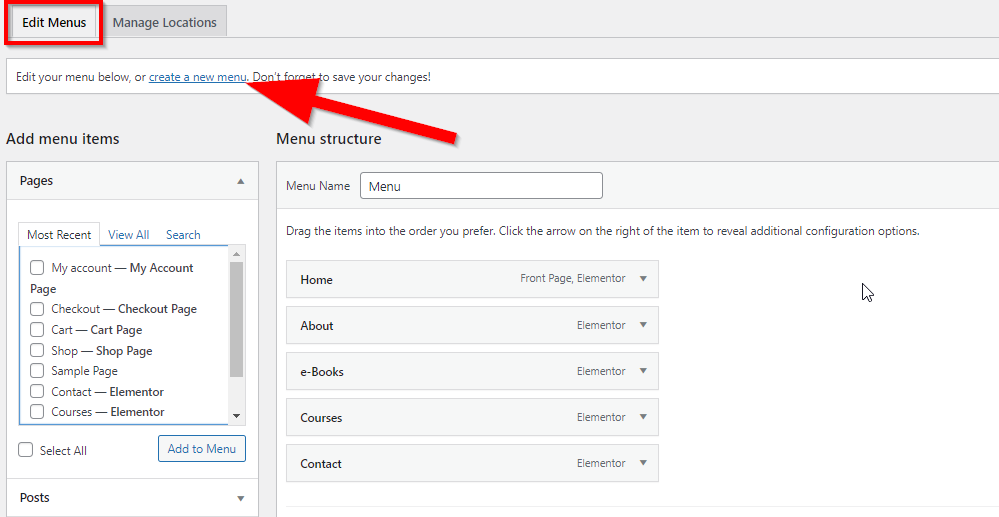
dê ao seu menu de rodapé um nome exclusivo que seja facilmente identificável.
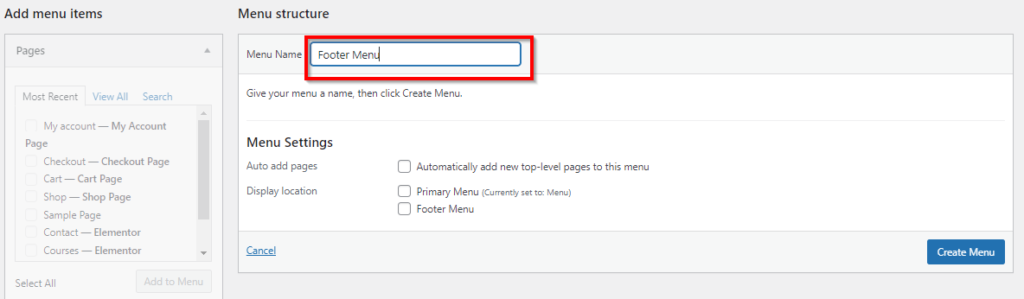
em Configurações do Menu em local de exibição, marque a caixa de seleção ao lado do Menu rodapé.
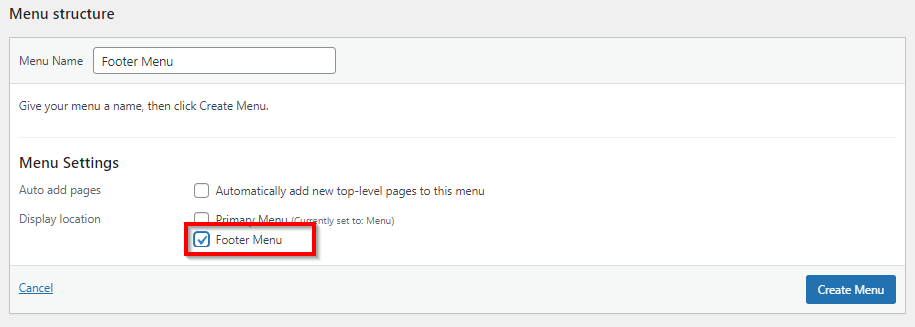
clique em Criar Menu para concluir a configuração básica do seu menu e passar para a próxima etapa.
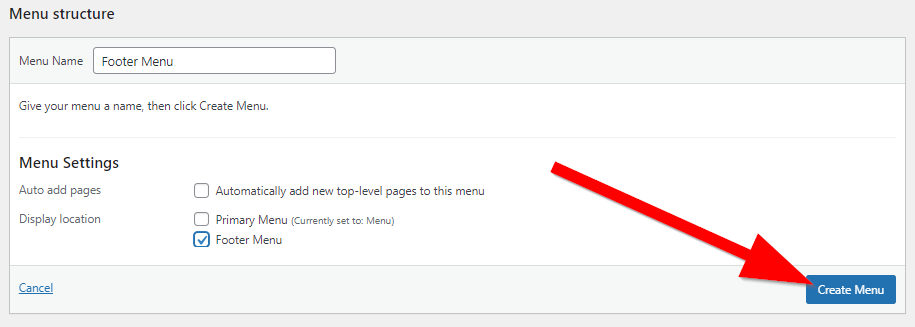
você criou com sucesso o menu do rodapé, mas agora precisa escolher os links que aparecem nele. Selecione Todas as páginas relevantes em Adicionar itens de menu.
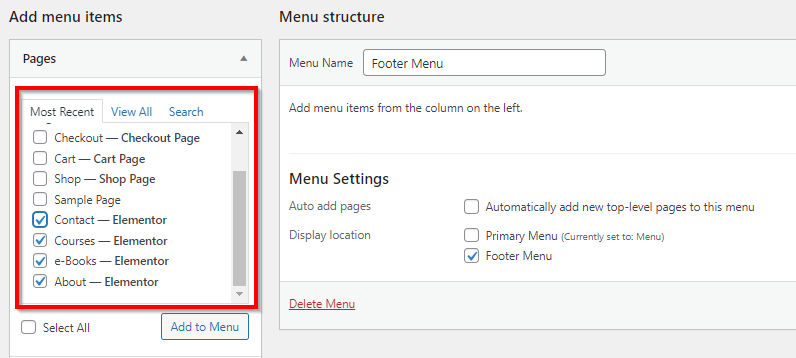
clique em Adicionar ao Menu para mover essas páginas para o menu do rodapé.
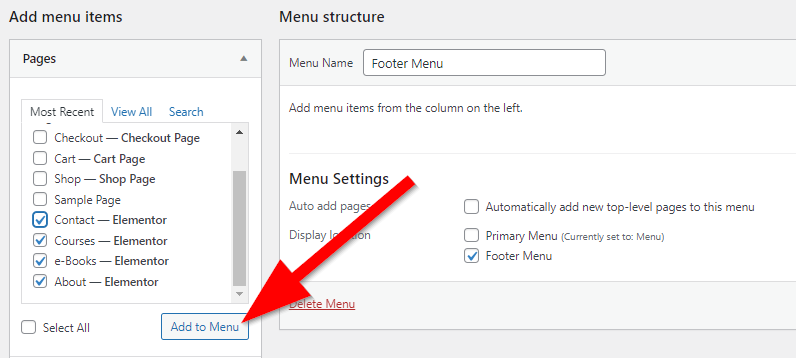
você também pode adicionar postagens, links personalizados e categorias ao seu menu na seção “adicionar itens de menu”.
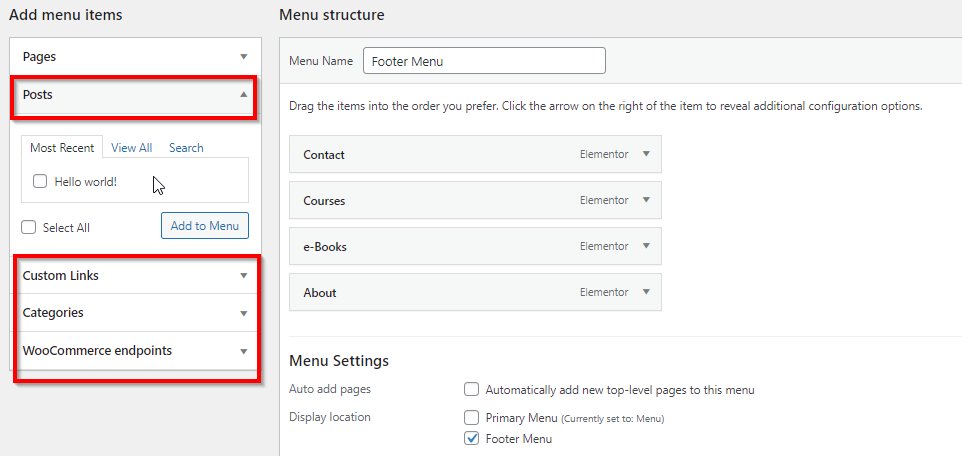
depois de adicionar todas as páginas ao seu menu, você pode arrastá-las para qualquer ordem que desejar.
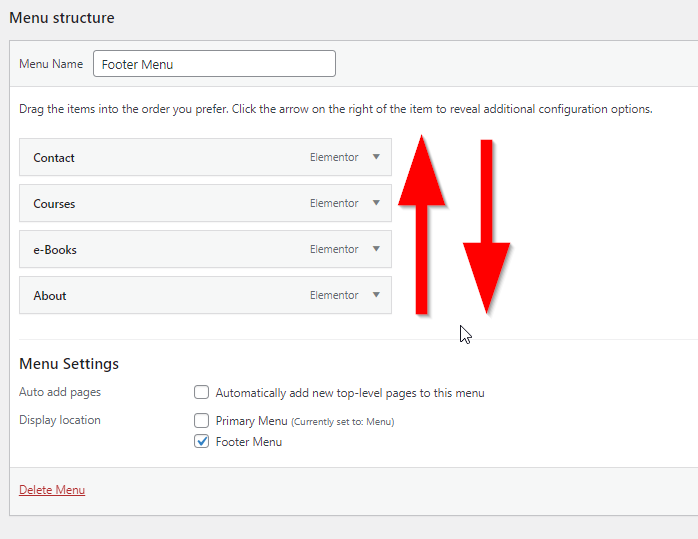
clique em Salvar Menu para publicá-lo no rodapé do seu site.
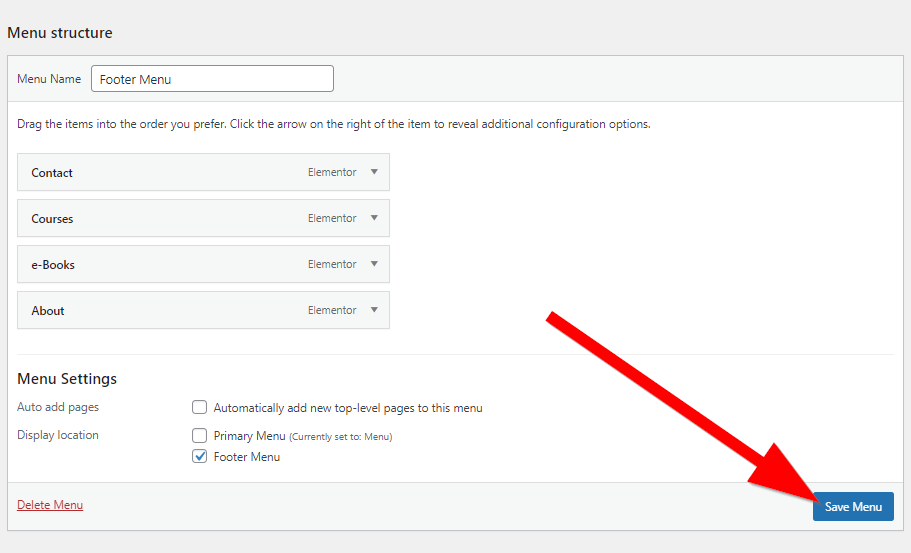
esse foi o processo para adicionar um novo menu ao rodapé do seu site WordPress.
mas se você quiser adicionar um menu existente ao rodapé, siga estas etapas:
clique em Gerenciar Local na página Menus.
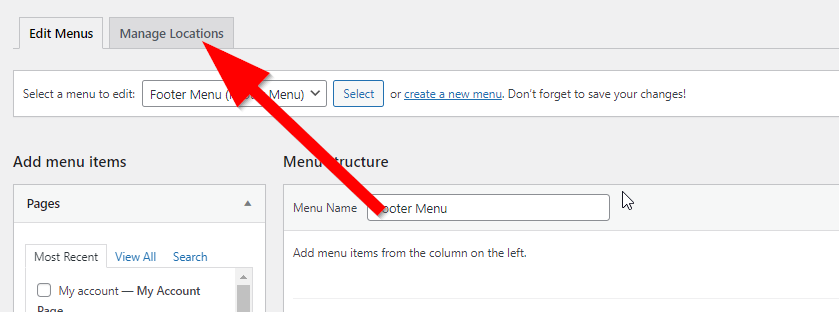
clique no menu suspenso ao lado do Menu rodapé e escolha um menu da lista.
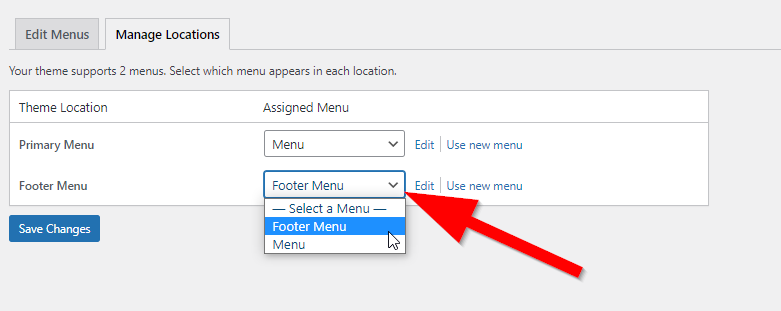
clique em Salvar alterações para publicar o menu no rodapé do seu site.
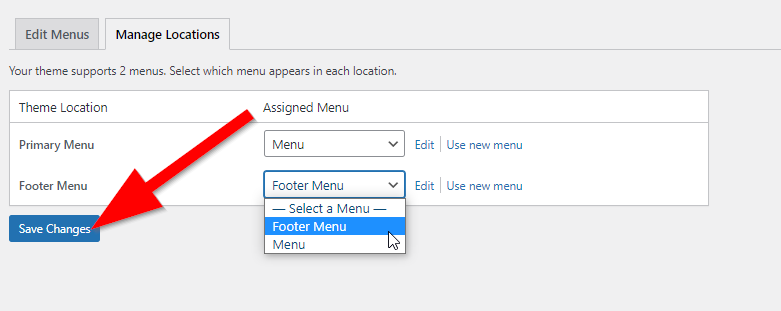
você criou com sucesso um menu de rodapé para o seu site WordPress. Para colocá-lo no rodapé, vá para Aparência → Widgets do seu painel do WordPress.
clique na área do widget do rodapé onde deseja colocar o menu.
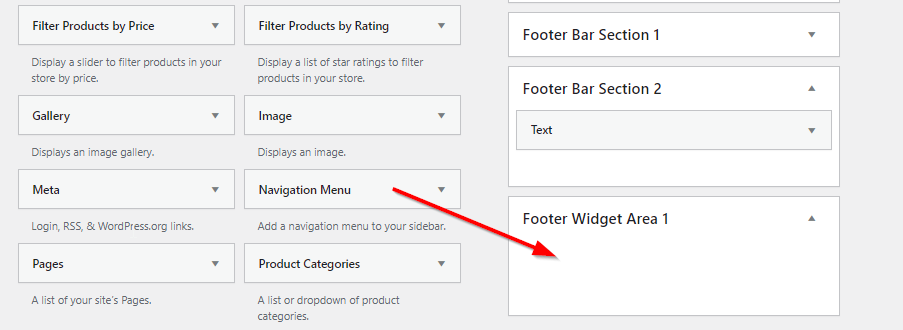
agora arraste o Widget Do Menu de navegação para a área do widget do rodapé.
dê ao seu menu um título (opcional).
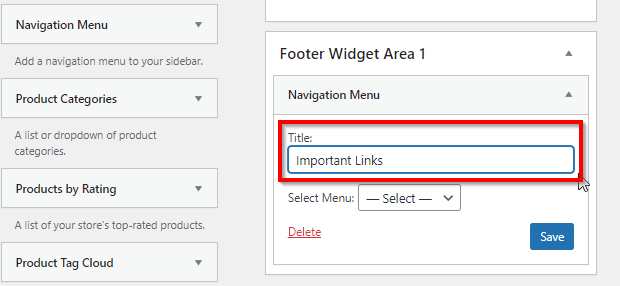
no menu suspenso abaixo do campo Título, selecione o menu que você criou para o rodapé do seu site.
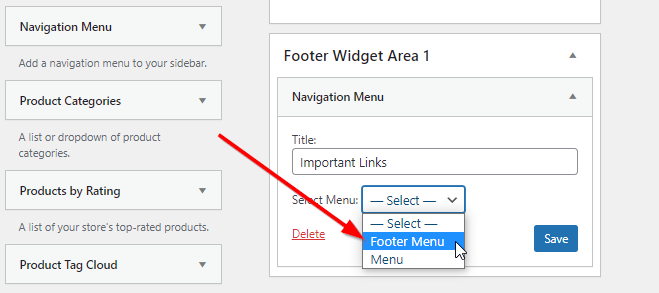
clique em Salvar para publicar as alterações.
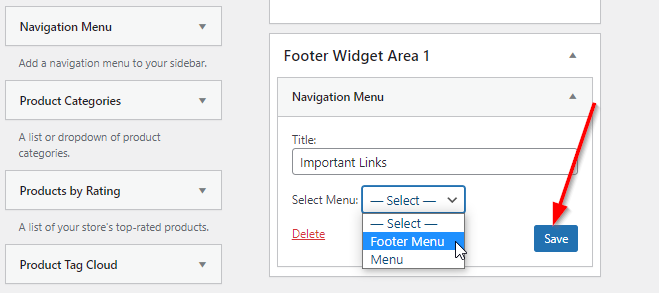
seu novo menu agora será exibido na área de rodapé do seu site WordPress. Usando esse mesmo processo, você pode criar vários menus para o rodapé do seu site.
adicione um código HTML ou Script ao rodapé
muitos proprietários de sites geralmente colocam scripts diferentes e códigos de rastreamento de aplicativos como o Google Analytics, etc., em seu rodapé.
se você quiser fazer o mesmo ou adicionar qualquer tipo de código ao rodapé do seu site, aqui está o processo que você precisa seguir.
faça login no seu painel do WordPress.
Vá em Plugins – > Adicionar Novo
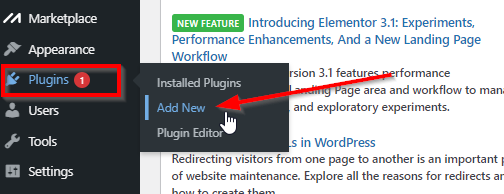
Procure o plugin “Inserir Cabeçalhos e Rodapés” na barra de pesquisa.
localize o plugin inserir cabeçalhos e rodapés e clique em Instalar.
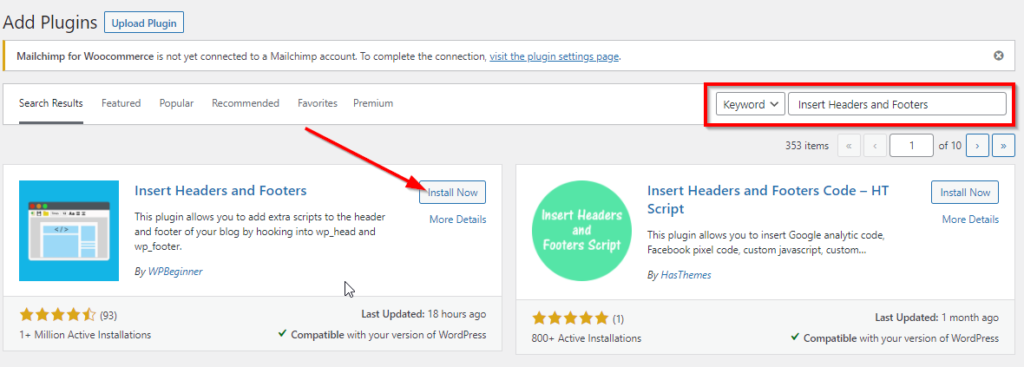
Clique Em Ativar.
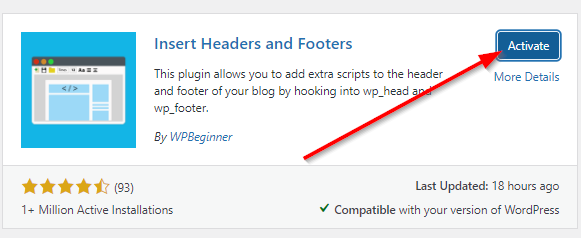
Agora vá para Configurações → inserir cabeçalhos e rodapés no painel do WordPress.
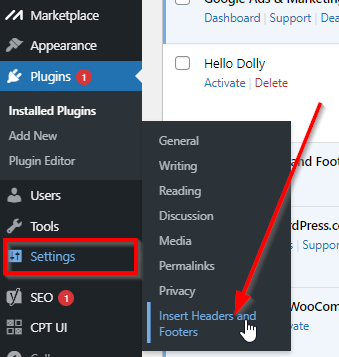
na página do plugin, role para baixo até Scripts no rodapé.
copie seu código / script nesta caixa de texto.
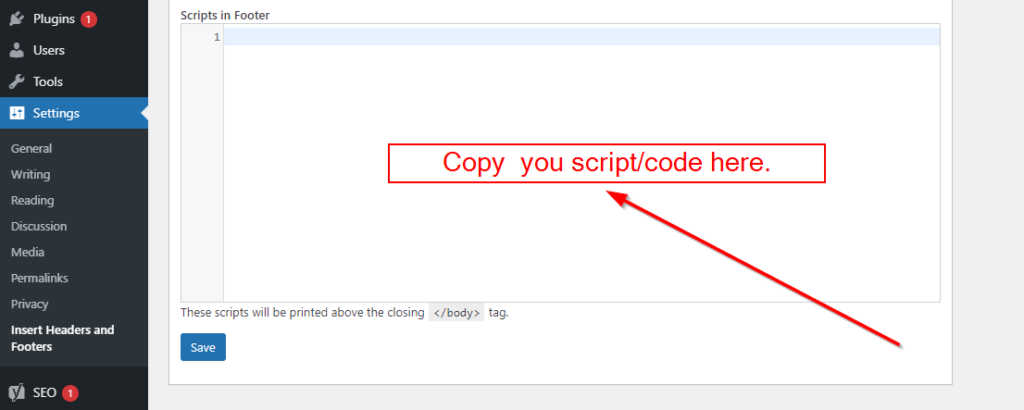
clique em Salvar para publicar as alterações.
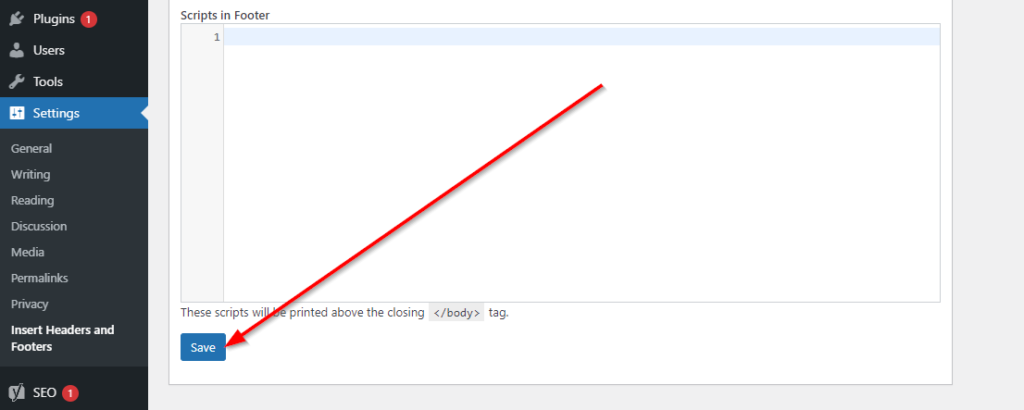
você adicionou com sucesso seu script entre as tags<body></body > do rodapé do seu site.arquivo php.
remova ” Powered by WordPress “do rodapé
o texto padrão do rodapé em muitos temas do WordPress é” Powered by WordPress.”Se você quiser remover este texto, você precisará editar o rodapé do seu site.
você pode fazer isso através da aparência → personalizador em seu painel do WordPress em alguns temas, como já mostrei neste post.
mas se as opções de personalização do seu tema não permitirem editar o rodapé, você precisará removê-lo editando o código do rodapé do seu site.arquivo php.
normalmente não recomendamos editar o código diretamente, mas este é simples.
veja como fazer isso.
Nota: usamos o tema TwentySixteen WordPress para este exemplo.
faça login no painel do WordPress do seu site.
vá para aparência → Editor de temas.
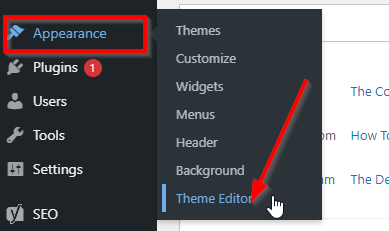
na lista de arquivos de tema à direita da tela, localize e clique em rodapé.pai.
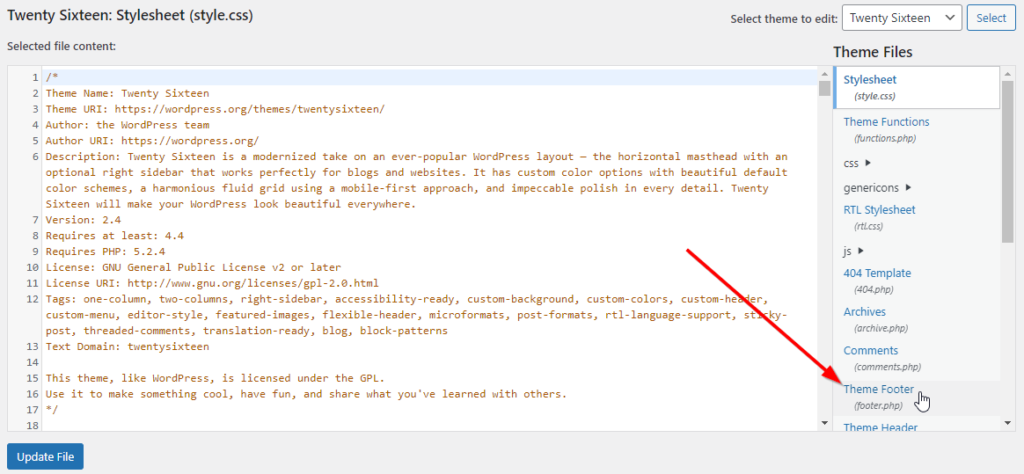
Antes de editar o código deste arquivo, pressione CTRL+a para selecionar o código e pressione CTRL+C para copiá-lo.
agora, abra um novo arquivo de bloco de notas no seu computador. Cole o código no arquivo do bloco de notas em branco. Este é o backup do seu código no caso de algo dar errado.
de volta ao rodapé.janela php, pressione CTRL + F para abrir a caixa de pesquisa de texto. Digite “powered by” na caixa de pesquisa.
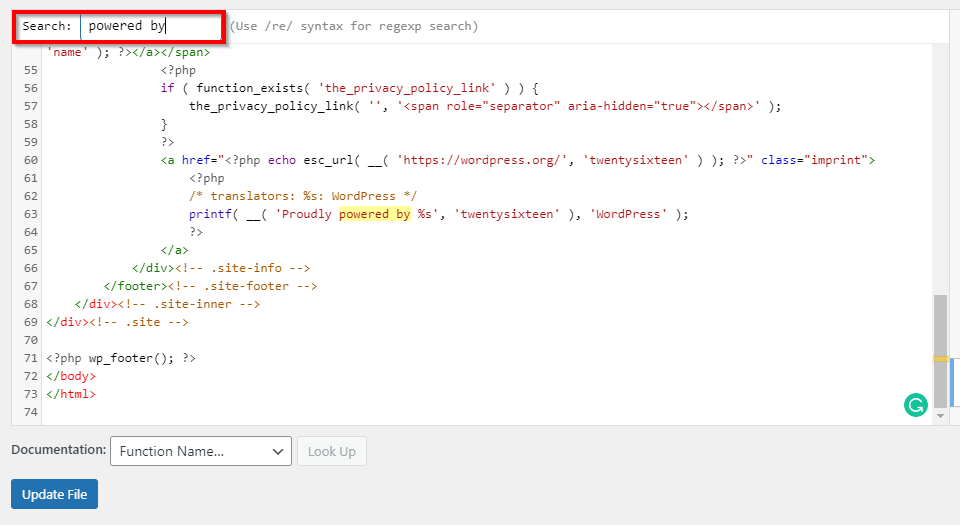
Selecione e remova a linha destacada do seu código.
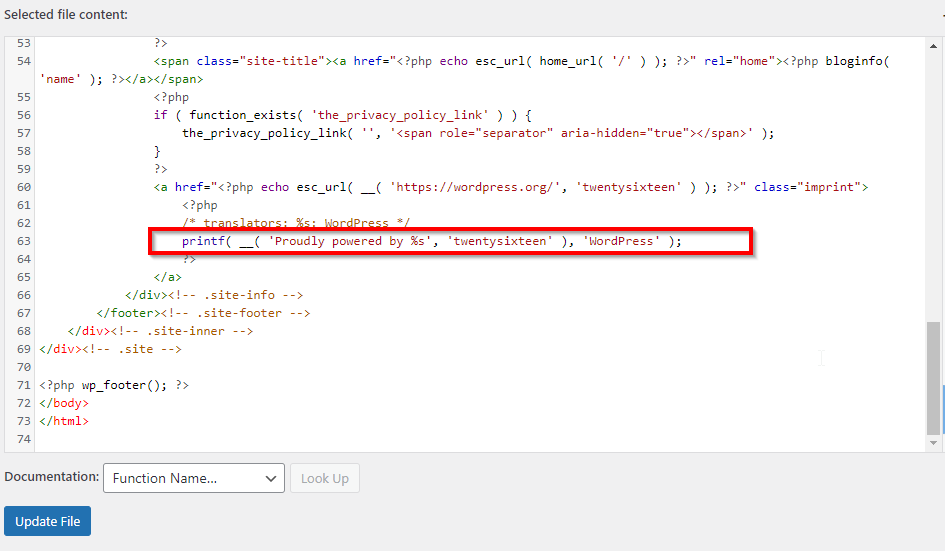
Clique Em Atualizar Arquivo.
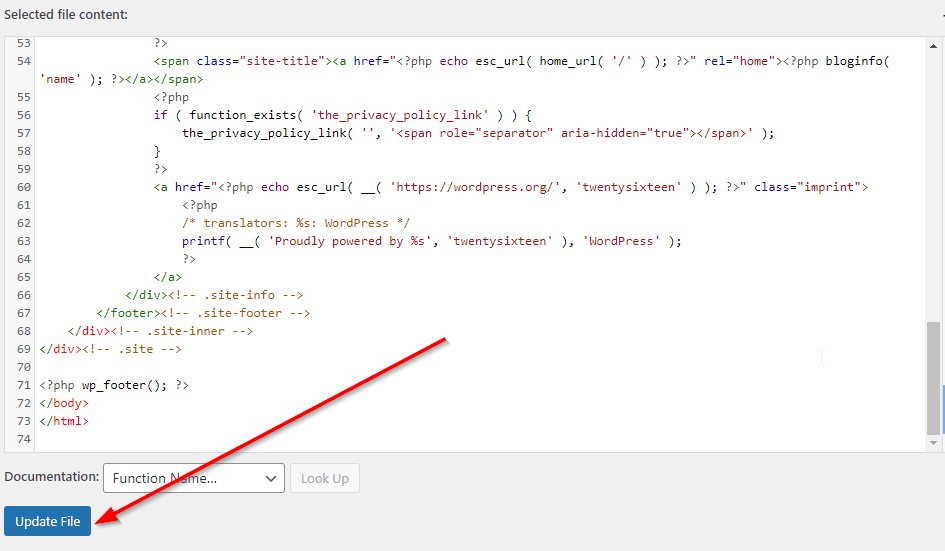
você removeu com sucesso “Powered by WordPress” do rodapé do seu site.
próximos passos
como mostrei em detalhes, editar o rodapé do seu site WordPress não é nada difícil. Existem várias maneiras de editar seu rodapé, e nenhuma delas leva mais do que alguns minutos do seu tempo.
usando os métodos que expliquei, você pode editar o rodapé do seu site de muitas outras maneiras, como adicionar ícones de mídia social, adicionar um widget do Google Maps, adicionar um widget de caixa de entrada de E-mail, etc.